如何更改系统用户名 Win10系统如何修改用户名
更新时间:2024-08-28 08:46:12作者:yang
在Win10系统中,系统用户名是我们在登录系统时用来识别身份的重要标识,有时候我们可能会想要更改系统用户名,可能是因为之前设置的用户名不够个性化或者是因为需要更换一个新的用户名。那么在Win10系统中,如何修改系统用户名呢?接下来我们就来详细介绍一下Win10系统中修改用户名的方法。
步骤如下:
1.右键这台电脑图标,在弹出的菜单中点击管理
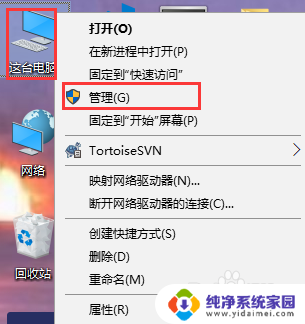
2.在弹出的计算机管理窗口中,点击本地用户和组。再点击用户文件夹,在右侧窗口中可以查看账户的名称为yy
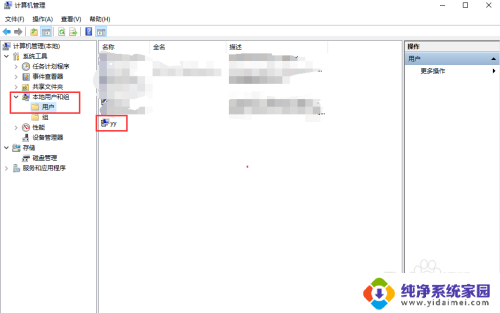
3.右键选中要修改的系统账号,在弹出的菜单中点击重命名
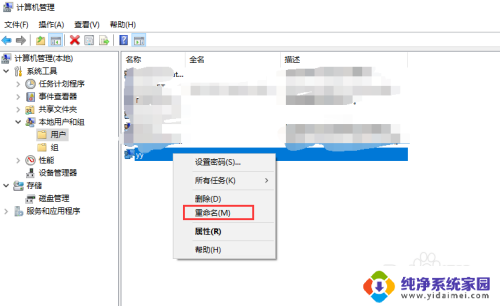
4.把系统账号修改成yy1234
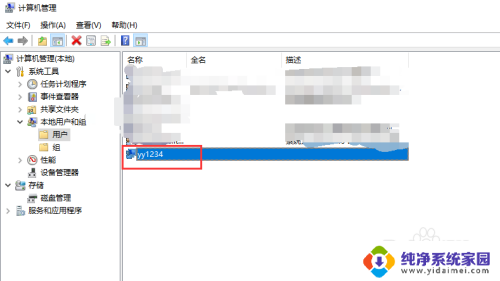
以上是如何更改系统用户名的全部内容,如果你遇到同样的问题,赶紧参照我的方法来解决吧,希望对大家有所帮助。
如何更改系统用户名 Win10系统如何修改用户名相关教程
- win10系统怎么改用户名名字 如何在Win10系统中更改用户名
- win10系统用户名称如何修改 win10更改用户名的步骤
- win10系统账户名字怎么更改 Win10系统如何更改用户登录名
- 怎么更改win10的用户名 如何在Win10系统中更改用户名
- 如何更改win10用户名称 Win10系统用户名更改方法
- win10在哪里改用户名 如何在Win10系统中更改用户名
- win10怎么更改计算机用户名 Win10系统怎样更改用户名
- win10系统中用户全名怎么更改 win10怎么更改电脑用户名
- win10怎么设置用户名称 如何在Win10系统中更改用户名
- 电脑更换用户名登录 如何在Win10系统中更改账户登录名
- 怎么查询电脑的dns地址 Win10如何查看本机的DNS地址
- 电脑怎么更改文件存储位置 win10默认文件存储位置如何更改
- win10恢复保留个人文件是什么文件 Win10重置此电脑会删除其他盘的数据吗
- win10怎么设置两个用户 Win10 如何添加多个本地账户
- 显示器尺寸在哪里看 win10显示器尺寸查看方法
- 打开卸载的软件 如何打开win10程序和功能窗口